Los pasos a seguir para borrar uno o varios contenidos del Administrador de contenidos son:
- Seleccionar los elementos a borrar, marcándolos con un click en la casilla que les acompaña.
- Activar el icono "Borrar" de la barra superior.
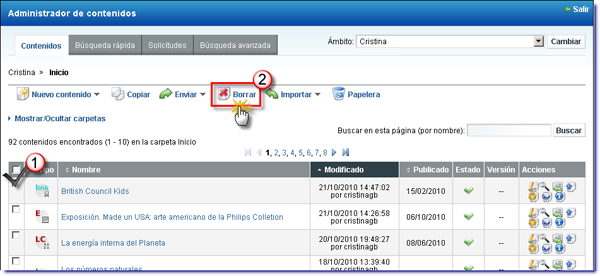
Los contenidos borrados irán a parar a la papelera. A través de una ventana emergente se nos pedirá que confirmemos la acción que acabamos de solicitar.
Segundos después de pulsar sobre el botón "Aceptar" un mensaje confirmará el envío a la papelera del contenido seleccionado.
Recuperación de un contenido enviado a la papelera
Será posible recuperar un contenido borrado devolviéndolo al listado de contenidos. Para ello:
- Seleccionar el contenido de la papelera.
- Pulsar sobre el botón "Restaurar".
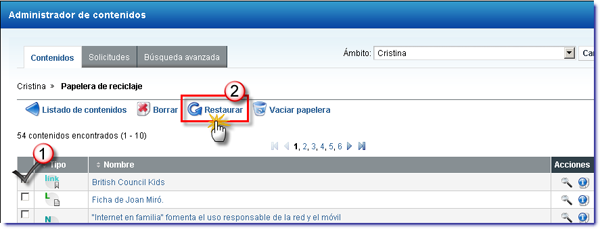
- Seleccionar de la papelera los contenidos que queremos desaparezcan.
- Pulsar sobre la opción "Borrar".
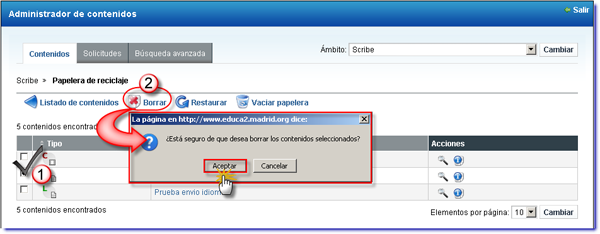
Vaciar papelera
Esta opción nos permite eliminar de manera definitiva TODOS los contenidos existentes en la papelera. Para ello bastará con pulsar en el botón "Vaciar papelera".